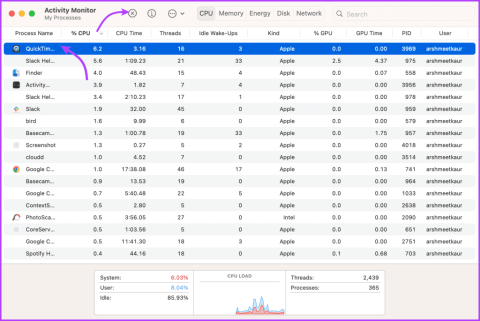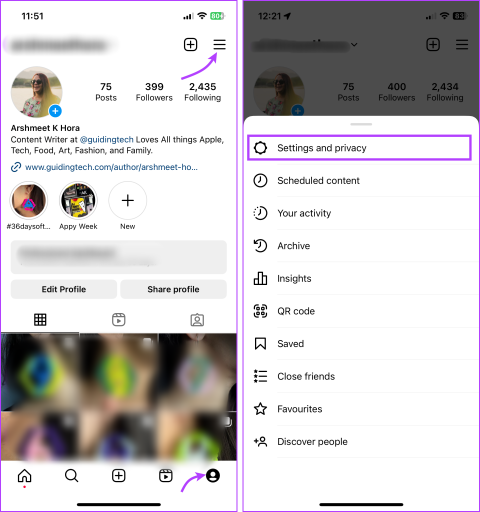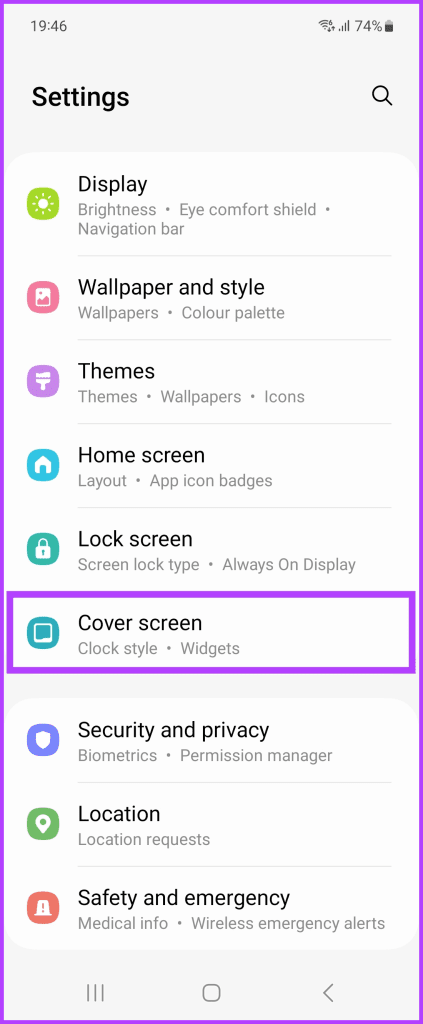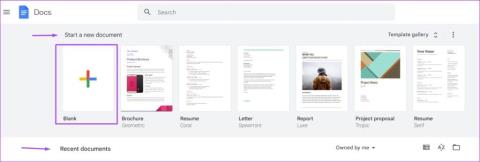スカイリムの無限ロード画面の問題を解決する方法?

スカイリムのイライラする無限ロード画面の問題を解決し、よりスムーズで中断のないゲーム体験を保証する効果的な方法を学びましょう。

Windows には、 Snipping Toolと呼ばれる画面キャプチャおよび記録ツールが組み込まれています。ただし、多くのユーザーは、この機能を使用すると、エラー メッセージとともに録画が停止されるという問題に遭遇しました。
Windows 11 デバイスは主に、録画停止エラーの影響を受けました。Snipping Tool を起動して「記録」ボタンをクリックすると、カウントダウンが始まりますが、突然フリーズしてエラー メッセージが表示されます。複数のユーザーがこの問題を経験していることを考慮すると、アプリのバグが原因である可能性があります。さらに、投影モードの設定が間違っていたり、グラフィックス アダプタ (カード) に問題があると、エラーが発生する可能性があります。

こちらもお読みください: Windows 11でSnipping Toolを使用して画面を録画する方法?
幸いなことに、「Snipping Tool の録画停止エラー」の解決は簡単なプロセスです。以下に共有する順序で次の回避策を試してください。
Snipping Tool を更新すると、アプリの最新バージョンをインストールした後に発生する可能性のある潜在的なエラーを修正するのに役立ちます。したがって、更新するとバグ修正に役立ち、楽な録音体験にあらゆる改善がもたらされます。
ステップ 1: Win + S を押して検索ボックスを開きます。
ステップ 2:「Microsoft Store」と入力し、「ベストマッチ」の結果をクリックします。
ステップ 3:左下隅にあるライブラリアイコンを見つけてクリックします。

ステップ 4: [ライブラリ] 画面で、右上隅にある [更新を入手] をクリックします。
ステップ 5:コンピューターに関連するすべてのアプリのアップデートが画面に表示されます。
ステップ 6: Snipping Tool アプリの横にある「更新」ボタンをクリックします。

アップデート後に PC を再起動し、問題が解決されたかどうかを確認します。
こちらもお読みください: Windows 10でSnipping Toolが機能しない問題を修正する方法
この方法に従うと、アプリをデフォルトの状態に復元してエラーを修正したり、アプリのデータや構成に関連する問題を解決したりするのに役立ちます。行う必要があるのは次のとおりです。
ステップ 1: Win + I を押して Windows 設定を開き、左側のパネルで [アプリ] をクリックします。
ステップ 2:次に、右側のセクションで「インストールされているアプリ」をクリックします。
ステップ 3:インストールされているアプリのリストの上部にある検索ボックスに「Snipping Tool」と入力します。
ステップ 4: Snipping Tool アプリが強調表示されます。その横にある 3 つの点をクリックし、コンテキスト メニューから [詳細オプション] を選択します。

ステップ 5:次に、[リセット] セクションが表示されるまで下にスクロールします。まず [修復] ボタンをクリックして、Snipping ツールの記録が適切に機能しているかどうかを確認する必要があります。

ステップ 6:そうでない場合は、[リセット] ボタンをクリックして確認します。
注:アプリの問題は通常、アプリを修復するか再起動することで解決します。後者の方法では基本的にアプリケーションを再インストールし、指定されたすべての設定を元の状態に戻す必要があります。これが Snipping Tool の記録停止問題の原因となる可能性があります。Snipping Tool の動作が遅すぎる場合にも、これは役に立ちます。
こちらもお読みください: Windows 11/10 PC で Snipping Tool が見つからない問題を修正する方法
GPU を高パフォーマンスに変更すると、Snipping アプリは統合グラフィック カードではなく専用グラフィック カードを使用するようになります。これにより、画面録画の品質とパフォーマンスが向上するだけでなく、競合や互換性の問題も排除されます。
ステップ 1: Win + I を押して設定を起動し、左側のセクションで [システム] をクリックします。
ステップ 2:次に、「表示」をクリックします。

ステップ 3:画面の下部に移動し、[関連設定] メニューから [グラフィックス] を選択します。
ステップ 4: [アプリの追加] 選択メニューから Microsoft Store アプリを選択した後、[参照] ボタンをクリックします。

ステップ 5:ドロップダウン メニューから Snipping Tool を選択します。

ステップ 6: Snipping Tool で、「オプション」ボタンを選択します。

ステップ 7 : [高パフォーマンス] を選択した後、[保存] をクリックします。

ステップ 8:コンピュータを再起動して、何か変化があったかどうかを確認します。
こちらもお読みください: Windows 11/10 で高解像度のスクリーンショットを撮る方法?

「Snipping Tool の録画が停止されました」エラーを修正できない場合は、Advanced Screen Recorderなどの代替スクリーン レコーダー アプリを試してください。このアプリには、単純な画面録画以外にも多くの機能が含まれています。ここでは、選択に役立つ機能をいくつか紹介します。
こちらもお読みください:授業中に画面録画ソフトウェアを使用する方法
これらの解決策に従うことで、Snipping Tool の「録画が停止しました」エラーを克服し、スムーズで中断のない画面録画エクスペリエンスを保証できます。お急ぎの場合は、 Advanced Screen Recorderなどのサードパーティのスクリーンレコーダー ソフトウェアを利用することをお勧めします。このプログラムは、さまざまなスクリーンショットをキャプチャし、HD/4K 解像度で画面上のアクティビティを記録することができます。中断によるイライラを感じることなく、強化された機能とシームレスなキャプチャを楽しむ準備をしましょう。
ご質問やご提案がございましたら、Facebook、Twitter、YouTube、Instagram、Flipboard、Pinterestでお気軽にご連絡ください。
スカイリムのイライラする無限ロード画面の問題を解決し、よりスムーズで中断のないゲーム体験を保証する効果的な方法を学びましょう。
HID 準拠のタッチスクリーンで突然作業できなくなりました。何が私のPCに当たったのか全く分かりません。そんなあなたには、いくつかの修正方法をご紹介します。
お住まいの国でアクアマンをストリーミングできない場合でも、アクアマンをストリーミングする方法を知りたいですか? この記事を最後まで読み進めれば、『アクアマン』を楽しめるようになります。
Web ページを PDF として簡単に保存する方法を学び、オフライン アクセスと共有のために Web コンテンツをポータブル PDF ファイルに変換するためのさまざまな方法とツールを発見します。
このブログは、ユーザーが Logitech G510 ドライバーをダウンロード、インストール、更新して、この Logitech キーボードの機能を最大限に活用できるようにするのに役立ちます。
レインボーシックス シージの遅れの問題に対処し、よりスムーズで楽しいゲーム体験を確保するためのトラブルシューティング手順と実証済みの方法を確認します。
PDF ファイルをテキスト ファイルに変換するにはどうすればよいですか? このガイドでは、PDF をテキスト ファイルに変換する最も簡単な 2 つの方法を説明しますので、心配しないでください。
gpedit.msc が見つからないというエラーが原因で、グループ ポリシー エディターが PC で動作しない可能性があります。修正方法は次のとおりです。
Google「デバイスを探す」が機能しない場合 心配しないでください。ブログでは、Google Find My Device の問題のトラブルシューティングと解決に関する包括的なガイドを提供します。
Mac システムに合わせた段階的なソリューションを検討し、中断のないシームレスな Discord エクスペリエンスを確保します。
一般的な問題に対処し、Netflix ストリーミングを Roku にシームレスに戻すためのトラブルシューティング手順を確認します。
包括的なガイドで iPhone のストレージ容量を効率的に拡張する方法を学びましょう。大切な思い出や重要なデータを保存するスペースが二度と不足しないようにするための実用的な手順とオプションを見つけてください。
Facebook であなたを追跡しているすべてのアプリを確認する方法をご存知ですか? そして、それらをブロックする方法はありますか? Facebook によって追跡されるアプリからデータを保護する方法については、以下をお読みください。
このブログは、専門家が推奨する手順に従って、読者が Windows 11/10 用 Canon MF237W ドライバーをダウンロードして更新するのに役立ちます。
このブログは、読者が AI モデルを使用したくない場合に Windows で Copilot 機能を無効にするのに役立ちます。
新しい外付けドライブを購入しますか? お金を節約して、古いハードディスクを外付けハードディスクに変換してください。新しい HDD の変換とエンクロージャの種類について詳しくは、こちらをお読みください。
このブログは、Windows 上の Chrome で「プロキシ サーバーに問題があります」エラーに直面している読者を支援します。
カスペルスキー パスワード マネージャーが Windows 11/10 PC で正しく動作しません。理由に関係なく、問題を解決するための最良の方法をいくつか紹介します。
このブログは、読者が Windows 上で ASUS タッチパッドが動作しない問題を、専門家が推奨する迅速かつ簡単な手順で解決するのに役立ちます。
いろいろ試したにもかかわらず、WhatsApp Web でコピー ペースト機能が機能しないように見える場合は、これらの修正を試してみてください。すぐに問題を修正できるはずです。
Mac で「このファイルは QuickTime Player と互換性がありません」というエラーが表示される場合は、問題をトラブルシューティングするための 7 つの方法を確認してください。
ここでは、Mac で Zoom および FaceTime 通話にプレゼンター オーバーレイを使用して、画面共有エクスペリエンスを向上させる方法を説明します。
OneUI 6 では、Samsung Galaxy スマートフォンのギャラリー アプリを使用して編集内容をコピーして貼り付ける方法を説明します。
BeReal アプリの一般的な問題によってソーシャル エクスペリエンスが中断されないようにしてください。ここでは、BeReal アプリが正常に動作しない問題を修正する 9 つの方法を紹介します。
セキュリティはソーシャル メディアの重要な側面です。悪用を防ぐために、他のデバイスから Instagram アカウントを表示および削除する方法を学びましょう。
Samsung Galaxy Z Flip5 のベスト 11 のヒントとコツ: 1. カバー画面を設定する、2. カバー画面にウィジェットを追加する...
Google ドキュメントに二重下線を含めたいですか?テキストに二重下線を付ける最良の方法を 3 つ紹介します。
Microsoft ホワイトボードと OneNote の間で混乱していますか? Microsoft の 2 つのアプリの違いを学び、自分の用途に最適なアプリを選択してください。
お使いの時計では Digital Crown が機能していませんか? Apple Watchの問題を解決する8つの効果的な方法を紹介します。
Discordのダイレクトメッセージの通知が消えない?デスクトップまたはモバイルで問題を解決するためのトラブルシューティングのヒントをいくつか紹介します。